9 personverninnstillinger for iPhone du bør slå på nå

Apple gjør en bedre jobb enn de fleste selskaper når det gjelder personvern. Men ikke alle standardinnstillingene på iPhone er i brukerens beste interesse.
Å overføre data fra iPhone til iPhone er det første du gjør når du eier en gammel iPhone. På denne måten vil alle brukerdataene dine raskt bli overført til den nye iPhonen.
Merk: Grensesnittet på forskjellige iOS-versjoner kan ha litt forskjellige funksjoner.

Innholdsfortegnelse
Fra iOS 11 og utover vil de fleste iPhones bruke denne metoden for dataoverføring fordi det er den mest praktiske og raskeste. Vanligvis når du går til butikken for å oppgradere telefonen, vil personalet gjøre dette trinnet for deg.
Men hvis du kjøper en brukt telefon sendt langveisfra eller mottar en telefon fra en slektning og ønsker å overføre data, må du gjøre det selv. Nå kjører de fleste iPhones iOS 11 eller nyere, så du kan bruke tipsene nedenfor for å overføre data på enheten din.
Trinn 1: Start opp den nye iPhonen. Hvis det er en gammel iPhone, må du tilbakestille iPhonen til fabrikkinnstillinger som en ny enhet. Samtidig må begge enhetene bruke samme Wi-Fi.
Plasser den gamle iPhonen din ved siden av den nye iPhonen din, så vil systemet automatisk gjenkjenne de to iPhonene sammen. Når den starter opp, vil du se hvilket språk iPhonen din bruker. Nå vil den gamle iPhonen din foreslå å overføre data til den nye iPhonen.
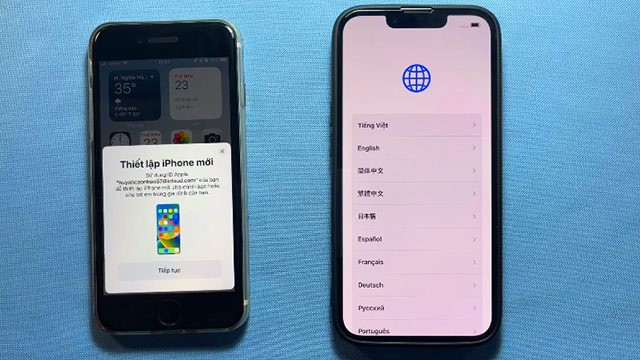
Trinn 2: Vent et øyeblikk. Den nye iPhonen din vil ha en kode med en sirkel som vist nedenfor. I mellomtiden vil den gamle iPhonen vise en sirkel med et kamera inni. Rett kameraet mot sirkelen på den nye iPhonen for å starte dataoverføringen.
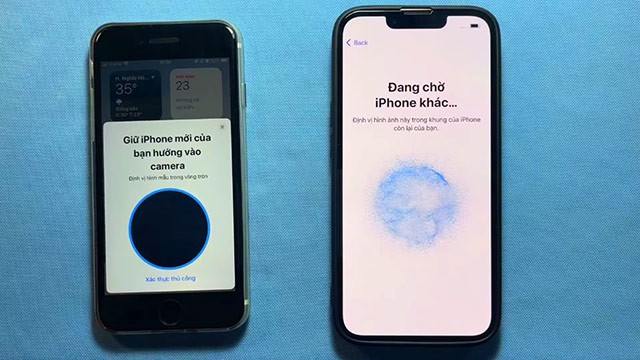
Trinn 3: Vent noen minutter til iPhone konfigurerer dataoverføring.
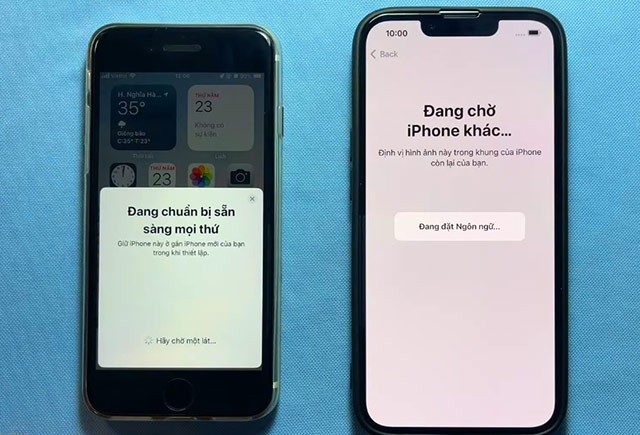
Trinn 4: Når du kommer til «Sett opp for meg»-trinnet på den gamle iPhonen din, klikker du på det. På den nye iPhonen din vil den be deg om å oppgi opplåsingspassordet til den gamle iPhonen. Skriv inn dette opplåsingspassordet på den nye iPhonen.
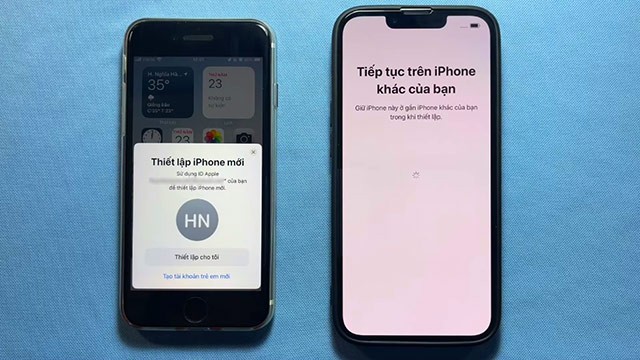
Trinn 5: Den nye iPhonen din vil be deg om å konfigurere Face ID hvis du ikke brukte denne sikkerhetsfunksjonen på den gamle iPhonen din tidligere.
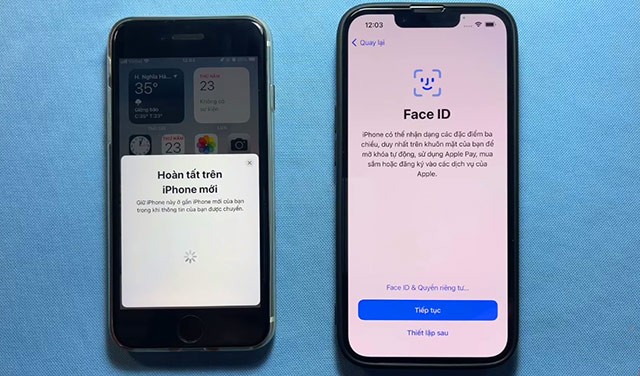
Trinn 6: Når det gjelder dataoverføring, velg Fortsett.
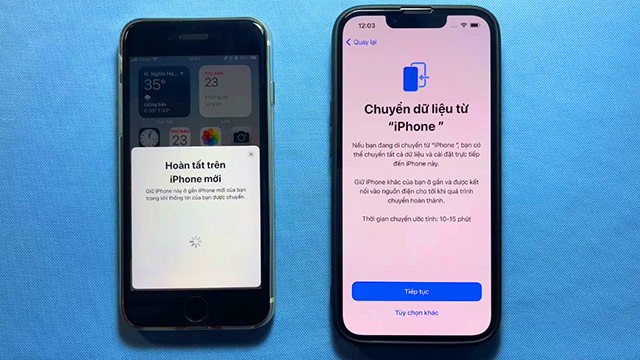
Trinn 7: Velg Godta vilkår og betingelser.
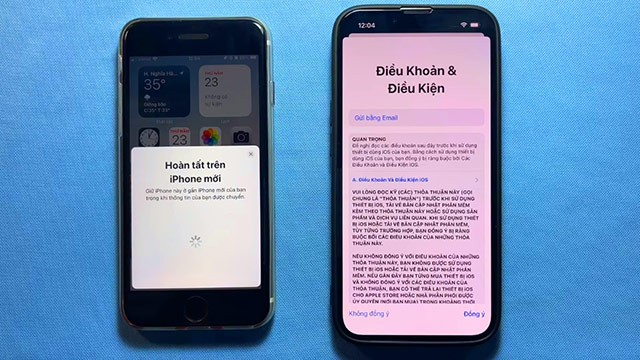
Trinn 8: I dette trinnet velger du dataene du vil overføre fra den gamle iPhonen til den nye iPhonen.
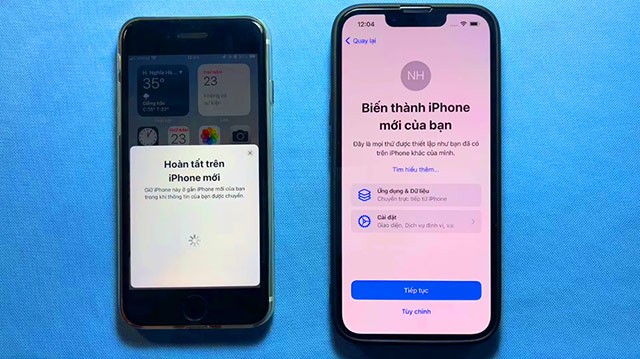
Trinn 9: Neste trinn er å vente et øyeblikk for å overføre data fra den gamle iPhonen til den nye iPhonen.
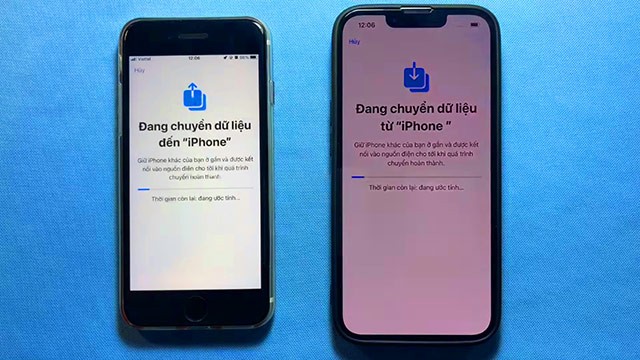
Og vent deretter på at den gamle iPhonen skal overføre data til den nye iPhonen, og du er ferdig.
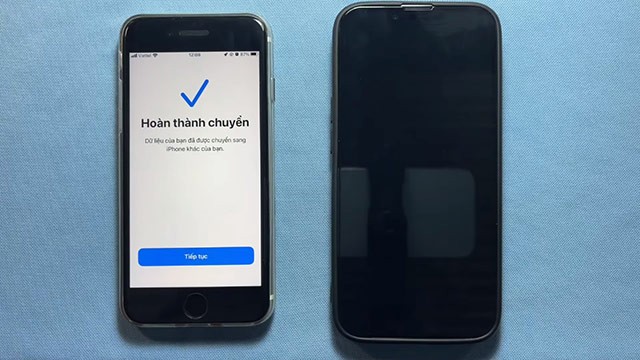
Merk at du må oppdatere begge iPhonene til iOS 11 eller nyere.
Det første trinnet for å overføre data fra den gamle iPhonen til den nye iPhonen er å logge på iCloud-kontoen din på den gamle iPhonen og sikkerhetskopiere iCloud-dataene dine i henhold til trinnene nedenfor. Velg Innstillinger > velg iCloud-kontoen din.
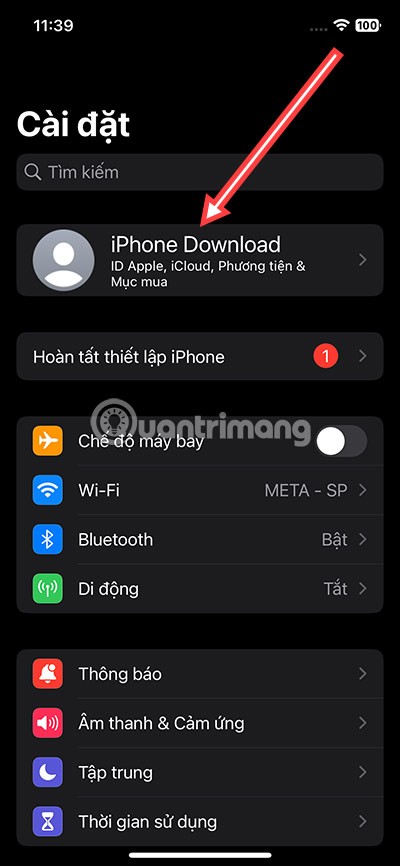
Velg deretter iCloud, og velg iCloud nederst i Apple ID-grensesnittet ditt.
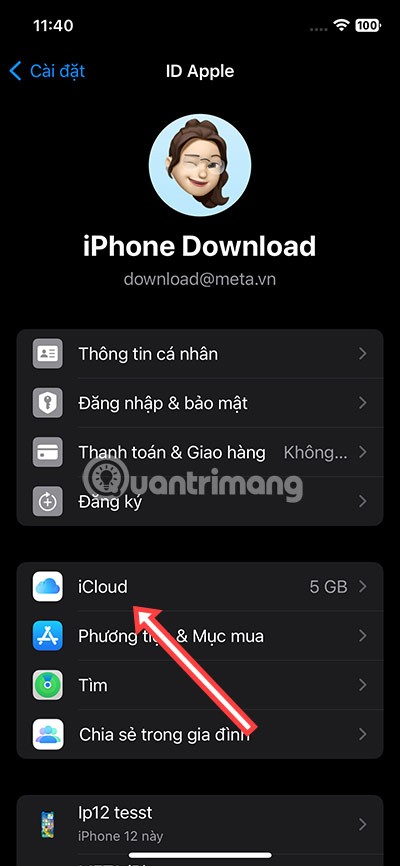
Velg iCloud-sikkerhetskopi.
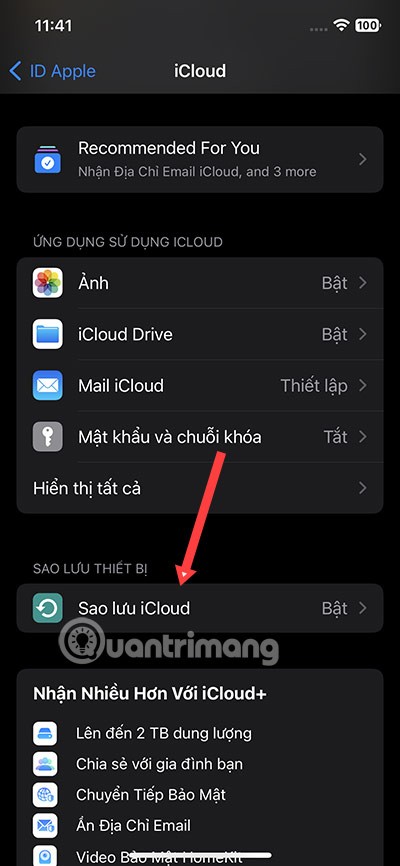
Velg Sikkerhetskopier nå.
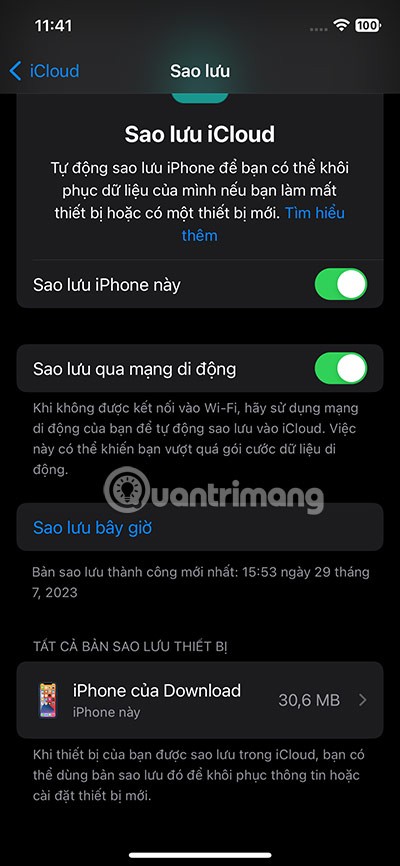
Etter at du har klikket på iCloud-sikkerhetskopiering, vil du motta et varsel om at iCloud-kontoen din er i ferd med å bli sikkerhetskopiert.
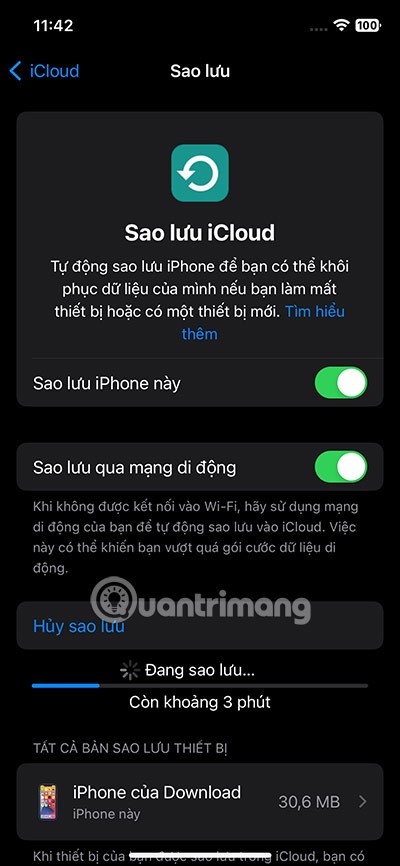
Før du velger Sikkerhetskopier iCloud-konto , velg elementene du vil sikkerhetskopiere til iCloud-kontoen din. Hvis du kjøper ekstra iCloud-lagringsplass, prøv å velge alle viktige elementer som skal sikkerhetskopieres og importeres til den nye iPhonen din.
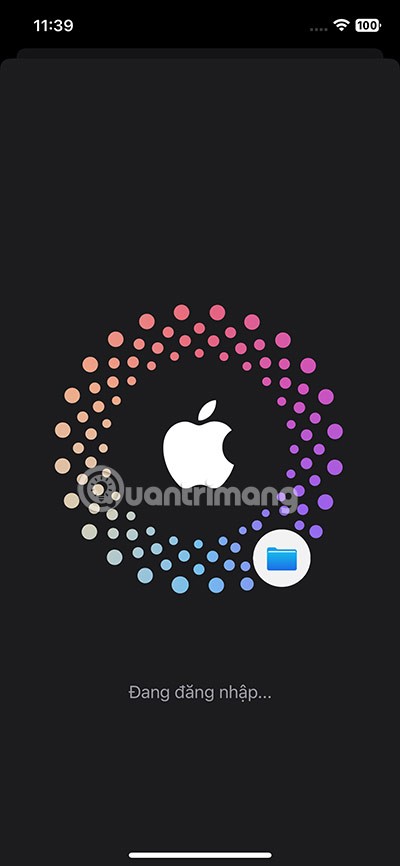
Når du har sikkerhetskopiert kontoen din, går du til Apper og data og velger Gjenopprett fra iCloud-sikkerhetskopi når du konfigurerer den nye iPhonen din.
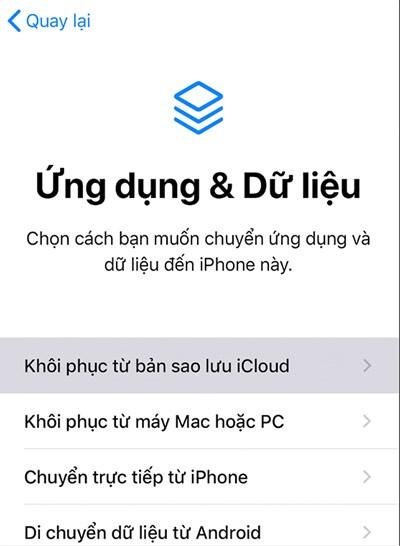
Selv om overføring av data fra en gammel iPhone til en ny iPhone nå stort sett gjøres på iPhone, er det fortsatt en trygg og praktisk måte for mange å bruke iTunes til å overføre data på, selv om de regelmessig bruker iTunes på en Macbook eller Windows-datamaskin. Dette er også en praktisk måte å overføre data på for de som bruker gamle iPhone-enheter.
Trinn 1:
Oppdater iTunes til den nyeste versjonen. Koble deretter den gamle enheten til datamaskinen der iTunes er installert. Velg å sikkerhetskopiere dataene dine til datamaskinen du bruker for øyeblikket , og velg deretter Sikkerhetskopier nå for å starte sikkerhetskopieringen.
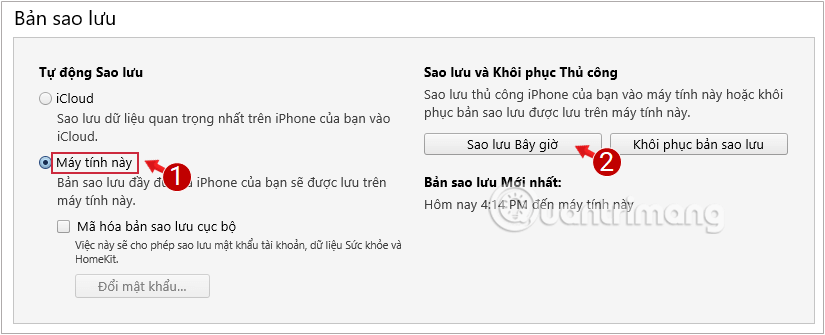
Se også: Sikkerhetskopier iPhone-data med iTunes .
Trinn 2: Slå på den nye iPhonen og følg instruksjonene på skjermen for å konfigurere den. Gå til Apper og data , og klikk på Gjenopprett fra iTunes-sikkerhetskopi .
Trinn 3: Hvis du ikke allerede har koblet den nye enheten til datamaskinen som inneholder iTunes-sikkerhetskopien din, får du en melding som ber deg om å koble til.
Gå til iTunes på datamaskinen din, gå til Sikkerhetskopiering og klikk på Gjenopprett sikkerhetskopi .
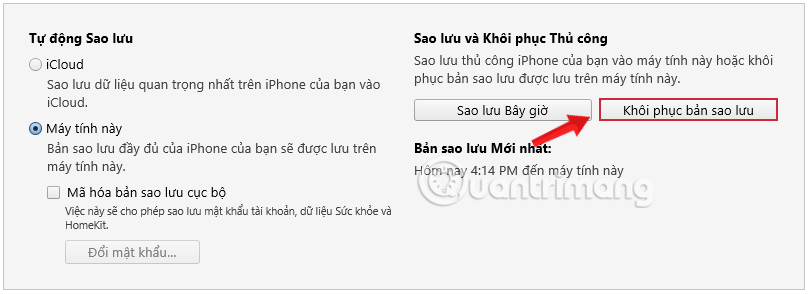
Følg instruksjonene og velg den nyeste sikkerhetskopien.
Se også: Overfør data til ny iPhone ved hjelp av iTunes
Noen ganger vil du bare overføre en enkelt kontakt eller et lite utvalg av kontakter fra iPhonen din til den nye iPhonen din. I så fall kan du dele individuelle kontakter ved hjelp av AirDrop, Meldinger, Mail eller andre tjenester.
Finn kontakten du vil dele i Telefon- eller Kontakter -appen på iPhonen din. Bla nedover og trykk på Del kontakt-alternativet fra kontaktens informasjonsside .
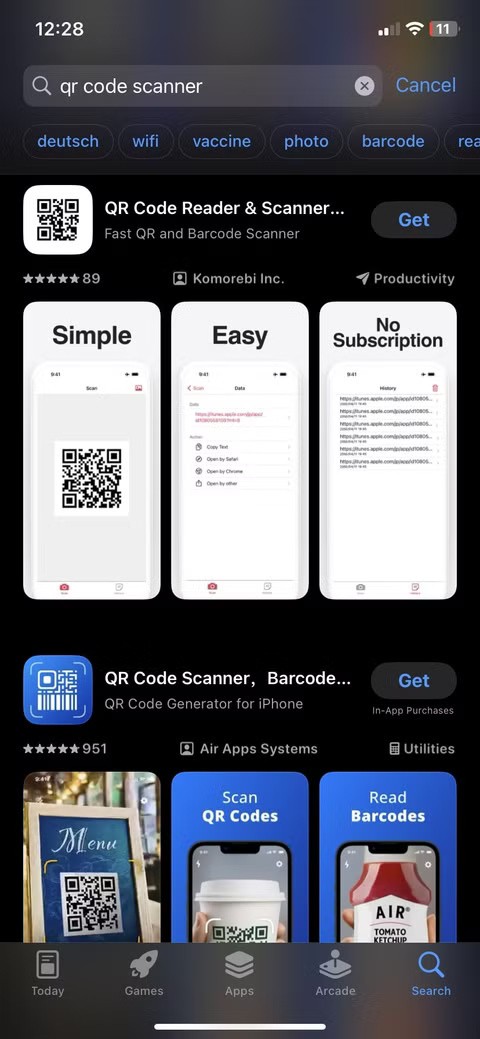
Et delingsark vises med forskjellige metoder for deling av kontaktinformasjon. Trykk på din foretrukne metode og send kontakten til den nye iPhonen din. Du må deretter godta overføringen på den nye iPhonen din (trykk på Godta) og lagre kontakten på enheten din.
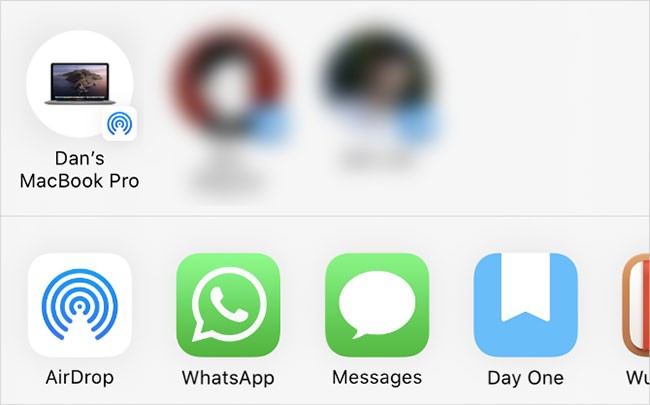
Hvis du bruker AirDrop til å overføre kontakter fra den gamle iPhonen til den nye iPhonen, må du sørge for at mottakerenheten er konfigurert til å motta AirDrop-forespørsler fra andre. For å gjøre dette, åpne Kontrollsenteret på den nye iPhonen (bla ned fra øverste høyre hjørne på iPhone X eller nyere, eller sveip opp fra bunnen av skjermen på iPhone 8 eller tidligere).
Trykk deretter på og hold inne øverst til venstre med flymodus- og WiFi-ikonene for å se AirDrop -knappen . Derfra kan du velge hvem som kan se enheten ved hjelp av AirDrop.
Hvis du planlegger å kvitte deg med den gamle iPhonen din og har overført alle kontaktene dine fra den, må du sørge for å slette alt innhold og andre data før du selger eller donerer den. Dette er viktig fordi det beskytter personvernet ditt og gjør iPhonen klar for at den nye eieren kan sette den opp.
Det finnes noen måter å tilbakestille iPhonen din til fabrikkinnstillinger . Dette tar vanligvis bare noen få minutter og kan bidra til å unngå fremtidige aktiverings- eller sikkerhetsproblemer.
Det var det, lag deg en kopp kaffe eller appelsinjuice og vent på varselet fra iTunes om at gjenopprettingen er fullført. Kos deg med de nye teknologiske bragdene på iPhonen din!
Se også:
Apple gjør en bedre jobb enn de fleste selskaper når det gjelder personvern. Men ikke alle standardinnstillingene på iPhone er i brukerens beste interesse.
Med denne handlingsknappen kan du ringe ChatGPT når du vil på telefonen din. Her er en veiledning for å åpne ChatGPT ved hjelp av handlingsknappen på iPhone.
Hvordan ta et langt skjermbilde på iPhone hjelper deg med å enkelt fange opp hele nettsiden. Funksjonen for å rulle skjermbilder på iPhone er tilgjengelig på iOS 13, iOS 14, og her er en detaljert veiledning om hvordan du tar et langt skjermbilde på iPhone.
Du kan endre iCloud-passordet ditt på mange forskjellige måter. Du kan endre iCloud-passordet ditt på datamaskinen eller på telefonen din via et støtteprogram.
Når du sender et samarbeidsalbum på iPhone til noen andre, må de godta å bli med. Det finnes flere måter å godta invitasjoner til å dele et album på iPhone på, som vist nedenfor.
Fordi AirPods er små og lette, kan de noen ganger være lette å miste. Den gode nyheten er at før du begynner å rive huset fra hverandre og lete etter de savnede øreproppene dine, kan du spore dem ved hjelp av iPhonen din.
Visste du at avhengig av regionen der iPhonen din er produsert, kan det være forskjeller sammenlignet med iPhoner som selges i andre land?
Omvendt bildesøk på iPhone er veldig enkelt når du kan bruke nettleseren på enheten, eller bruke tredjepartsapplikasjoner for flere søkealternativer.
Hvis du ofte trenger å kontakte noen, kan du sette opp hurtiganrop på iPhonen din med noen få enkle trinn.
Å rotere skjermen horisontalt på iPhone hjelper deg med å se filmer eller Netflix, vise PDF-er, spille spill, ... mer praktisk og få en bedre opplevelse.
Hvis du noen gang har våknet opp og oppdaget at iPhone-batteriet ditt plutselig var nede på 20 % eller mindre, er du ikke alene.
Med Familiedeling kan du dele Apple-abonnementene, kjøp, iCloud-lagring og plassering med opptil seks personer.
Apple har nettopp offisielt lansert iOS 18, den nyeste versjonen av operativsystemet for iPhone med attraktive funksjoner og vakre bakgrunnsbilder.
Som folk flest sender (eller leser) du sannsynligvis bare en melding og går videre. Men sjansen er stor for at du går glipp av en rekke skjulte funksjoner.
Når du installerer en app på iPhonen din fra en annen kilde, må du manuelt bekrefte at appen er klarert. Deretter vil appen bli installert på iPhonen din for bruk.
Når du setter opp en ny iPhone, hjelper det å starte med et solid grunnlag av gode apper.
Det er ingenting komplisert med hvordan man gjør det.
Sammenlignet med en datamaskin, hvor du har en mus for å gjøre presise valg, er det mye vanskeligere å trykke på riktig sted på en iPhone (eller iPad). Det vil si, helt til du får vite om den skjulte styreflaten som har vært rett under fingeren din hele tiden.
Dette er en samling av hvite bakgrunnsbilder, hvite bakgrunnsbilder for alle skjermoppløsninger. Hvis du liker hvitt, kan du se dette albumet.
iPhone demper lyden på iPhone fra ukjente innringere, og på iOS 26 mottar iPhone automatisk innkommende anrop fra et ukjent nummer og spør om årsaken til anropet. Hvis du vil motta ukjente anrop på iPhone, følger du instruksjonene nedenfor.
Apple gjør en bedre jobb enn de fleste selskaper når det gjelder personvern. Men ikke alle standardinnstillingene på iPhone er i brukerens beste interesse.
Med denne handlingsknappen kan du ringe ChatGPT når du vil på telefonen din. Her er en veiledning for å åpne ChatGPT ved hjelp av handlingsknappen på iPhone.
Hvordan ta et langt skjermbilde på iPhone hjelper deg med å enkelt fange opp hele nettsiden. Funksjonen for å rulle skjermbilder på iPhone er tilgjengelig på iOS 13, iOS 14, og her er en detaljert veiledning om hvordan du tar et langt skjermbilde på iPhone.
Du kan endre iCloud-passordet ditt på mange forskjellige måter. Du kan endre iCloud-passordet ditt på datamaskinen eller på telefonen din via et støtteprogram.
Når du sender et samarbeidsalbum på iPhone til noen andre, må de godta å bli med. Det finnes flere måter å godta invitasjoner til å dele et album på iPhone på, som vist nedenfor.
Fordi AirPods er små og lette, kan de noen ganger være lette å miste. Den gode nyheten er at før du begynner å rive huset fra hverandre og lete etter de savnede øreproppene dine, kan du spore dem ved hjelp av iPhonen din.
Visste du at avhengig av regionen der iPhonen din er produsert, kan det være forskjeller sammenlignet med iPhoner som selges i andre land?
Omvendt bildesøk på iPhone er veldig enkelt når du kan bruke nettleseren på enheten, eller bruke tredjepartsapplikasjoner for flere søkealternativer.
Hvis du ofte trenger å kontakte noen, kan du sette opp hurtiganrop på iPhonen din med noen få enkle trinn.
Å rotere skjermen horisontalt på iPhone hjelper deg med å se filmer eller Netflix, vise PDF-er, spille spill, ... mer praktisk og få en bedre opplevelse.


















